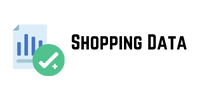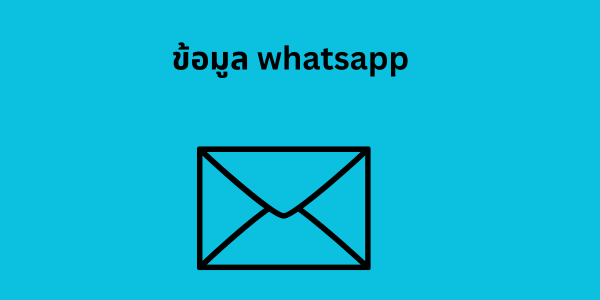ด้วยผู้ใช้งานรายเดือนมากกว่า 1.2 พันล้านคนในปี 2022 WhatsApp จึงกลายเป็นแพลตฟอร์มชั้นนำสำหรับแบรนด์ต่างๆ ในการเชื่อมต่อกับกลุ่มเป้าหมายของตน
ไม่ว่าคุณจะทำธุรกิจประเภทใด ลูกค้าของคุณก็มักจะใช้ WhatsApp นี่เป็นสาเหตุที่ธุรกิจหลายแห่งจึงนำการตลาดผ่าน WhatsApp มาใช้เป็นส่วนหนึ่งของกลยุทธ์ของตน
ในขณะที่องค์กรขนาดใหญ่ใช้ WhatsApp เพื่อสื่อสารกับลูกค้าและเสริมประสิทธิภาพในการสนับสนุนลูกค้า มีธุรกิจบางประเภท (โดยเฉพาะธุรกิจขนาดเล็กและขนาดจิ๋ว) ที่บริหารร้านค้าออนไลน์ผ่าน WhatsApp เพียงอย่างเดียว ธุรกิจเหล่านี้เรียกว่าร้านค้า WhatsApp เพื่อประโยชน์ของผู้ขาย Meta จึงได้เปิดตัวฟีเจอร์แค็ตตาล็อก WhatsApp
ในบทความนี้ เราจะอธิบายทุกสิ่งที่คุณจำเป็นต้องรู้เกี่ยวกับฟีเจอร์แค็ตตาล็อกของ WhatsApp และวิธีการเพิ่มผลิตภัณฑ์ในร้านค้าของคุณลงไปเพื่อประสบการณ์ลูกค้าที่สมบูรณ์และราบรื่นยิ่งขึ้น
แคตตาล็อก whatsapp คืออะไร?
ทุกครั้งที่คุณเยี่ยมชมร้านค้าหรือเว็บไซต์ออนไลน์ (ร้านค้าอีคอมเมิร์ซ) คุณจะได้รับเอกสารในรูปแบบกระดาษหรือดิจิทัลที่ระบุผลิตภัณฑ์ต่างๆ ในร้านให้คุณซื้อ ซึ่งก็คือแคตตาล็อกผลิตภัณฑ์ หากไม่มีแคตตาล็อก คุณในฐานะลูกค้าก็จะไม่ทราบว่ามีสินค้าอะไรบ้างที่พร้อมจำหน่าย
ดังนั้น การมีแคตตาล็อกจึงเป็นสิ่งจำเป็นสำหรับผู้ขายทุกคน ในปัจจุบัน เมื่อเราเปลี่ยนมาใช้ร้านค้าดิจิทัลแล้ว แคตตาล็อกก็กลายเป็นดิจิทัลด้วยเช่นกัน ผู้ขายออนไลน์ที่มีเงินทุนและข้อกำหนดในการดูแลเว็บไซต์หรือแอปบนสมาร์ทโฟนก็สามารถทำได้ ลูกค้าสามารถเข้าสู่ระบบเว็บไซต์และ/หรือดาวน์โหลดแอป เรียกดูคอลเลกชั่น และซื้อสินค้าได้
แต่ Meta เข้าใจว่ามีธุรกิจขนาดเล็ก ไมโคร และบางครั้งแม้แต่ขนาดกลางจำนวนมากที่ไม่มีแพลตฟอร์มในการขายผลิตภัณฑ์ของตน
บริษัทเหล่านี้ไม่มีขนาดธุรกิจที่จำเป็นในการสร้างแอปหรือเว็บไซต์ หรือไม่มีเงินทุนในการสร้างและบำรุงรักษาแพลตฟอร์มเหล่านี้ ในกรณีเช่นนี้ Meta ได้เปิดตัวแค็ตตาล็อก WhatsApp
แคตตาล็อก WhatsApp เป็นฟีเจอร์ที่ช่วยให้ผู้ใช้ WhatsApp Business สามารถสร้างแคตตาล็อกหรือรายการผลิตภัณฑ์ที่จำหน่ายในร้านได้ ลูกค้าสามารถเรียกดูแคตตาล็อกและเลือกผลิตภัณฑ์และ/หรือบริการที่ต้องการซื้อ
จากนั้นพวกเขาสามารถส่งต่อตะกร้าสินค้า (รายการสินค้าและ/หรือบริการที่เลือก) ไปยังผู้ขายได้ทางข้อความ โปรดทราบว่าฟีเจอร์นี้ใช้ได้เฉพาะใน WhatsApp Business เท่านั้น เวอร์ชันที่ไม่ใช่เชิงพาณิชย์ไม่มีฟีเจอร์นี้
ในภายหลังเราจะหารือเกี่ยวกับวิธีเปิดใช้งานและนำแคตตาล็อก WhatsApp ไปใช้กับ WhatsApp Business API หรือ WhatsApp API ซึ่งเป็นเวอร์ชันองค์กรของ Meta สำหรับบริษัทต่างๆ ที่ต้องการฟังก์ชันขั้นสูงเพื่อรองรับธุรกิจขนาดใหญ่ได้อย่างไร
แคตตาล็อก whatsapp ประกอบด้วยอะไรบ้าง?
แคตตาล็อก WhatsApp ประกอบด้วย –
รายการผลิตภัณฑ์และ/หรือบริการ – ตาม Meta สามารถเพิ่มรายการได้สูงสุด 500 รายการต่อบัญชี WhatsApp Business
ชื่อและคำอธิบายธุรกิจ – ข้อมูลนี้จะถูกคัดลอกโดยอัตโนมัติจากโปรไฟล์ WhatsApp Business ของคุณ
ผลิตภัณฑ์หรือบริการแต่ละรายการในรายการมีทั้งหมด 5 ช่องที่คุณสามารถกรอกได้
รูปภาพ – คุณสามารถเพิ่มรูปภาพของผลิตภัณฑ์ได้ โดยสามารถเพิ่มรูปภาพได้ 10 รูปต่อผลิตภัณฑ์หนึ่งชิ้น รูปภาพที่อัปโหลดจะได้รับการตรวจสอบโดย Meta เพื่อตรวจสอบว่าเป็นไปตามข้อกำหนดและเงื่อนไขหรือไม่
ชื่อ ผลิตภัณฑ์หรือบริการ – ที่นี่คุณสามารถแสดงชื่อผลิตภัณฑ์หรือบริการได้ หากเป็นผลิตภัณฑ์ คุณยังสามารถแสดงหมายเลขรุ่นได้ด้วยหากมี
ราคา – ในบางประเทศ WhatsApp อนุญาตให้คุณระบุราคาของผลิตภัณฑ์หรือบริการได้ แต่ช่องนี้เป็นตัวเลือก ดังนั้นคุณจึงเว้นว่างไว้ได้ในกรณีที่ข้อเสนอของคุณมีราคาที่แปรผัน
ประเทศต้นทาง – หากร้านค้า WhatsApp ของคุณขายสินค้าที่นำเข้า คุณสามารถระบุประเทศต้นทางได้ที่นี่ คุณสามารถเว้นว่างไว้ได้หากไม่เกี่ยวข้องกับธุรกิจของคุณ หรือเพียงแค่ระบุประเทศที่คุณตั้งฐานการผลิต หากผลิตภัณฑ์ของคุณเป็นผลิตภัณฑ์ในท้องถิ่น
คำอธิบาย – ที่นี่คุณสามารถแสดงรายการประโยชน์ของผลิตภัณฑ์หรือบริการที่ผู้ซื้อของคุณจะได้รับจากการซื้อ
ลิงค์ – ในกรณีที่คุณมีเว็บไซต์ออนไลน์หรือร้านค้าอีคอมเมิร์ซ คุณสามารถลิงค์ URL ของผลิตภัณฑ์หรือบริการดังกล่าวได้ที่นี่
รหัส – หากคุณมีผู้จัดการสินค้าคงคลังและ/หรือมีรหัสผลิตภัณฑ์หรือบริการ คุณสามารถระบุรหัสเดียวกันได้ที่นี่
แคตตาล็อก whatsapp มีประโยชน์อะไรบ้าง?
ในฐานะเจ้าของธุรกิจ คุณสามารถได้รับประโยชน์มากมายโดยการสร้างและบำรุงรักษาแคตตาล็อก WhatsApp สำหรับผลิตภัณฑ์ร้านค้า WhatsApp ของคุณ เช่น –
ใช้งานได้ฟรี – แคตตาล็อก WhatsApp หรือแคตตาล็อก WhatsApp Business สามารถสร้างและใช้งานได้ฟรีอย่างไม่มีกำหนดเวลา
ความสะดว ข้อมูล whatsapp กสบายที่เพิ่มมากขึ้น – ลูกค้าสามารถเรียกดูแคตตาล็อกของคุณและเพิ่มผลิตภัณฑ์และ/หรือบริการที่ต้องการลงในตะกร้าและส่งรายการดังกล่าวให้กับคุณแทนที่จะต้องรอให้คุณส่งภาพผลิตภัณฑ์ให้พวกเขาด้วยตนเอง
ประหยัดเวลา – แม้ว่าคุณจะมีร้านค้าอีคอมเมิร์ซ คุณก็สามารถประหยัดเวลาให้กับลูกค้าของคุณได้โดยรวมแคตตาล็อก WhatsApp ไว้ในโปรไฟล์ WhatsApp Business ของคุณ ซึ่งจะช่วยให้ลูกค้าไม่ต้องยุ่งยากในการไปที่เว็บไซต์ของคุณเพื่อเรียกดูและ/หรือซื้อสินค้า
ข้อเสียของแคตตาล็อก whatsapp มีอะไรบ้าง?
แม้ว่าแคตตาล็อก WhatsApp จะเป็นเครื่องมือที่มีประโยชน์สำหรับเจ้าของธุรกิจ แต่ก็มีข้อเสียอยู่บ้าง เช่น
แคตตาล็อก WhatsApp สามารถแสดงรายการผลิตภัณฑ์และหรือบริการได้สูงสุด 500 รายการเท่านั้น
การเพิ่มผลิตภัณฑ์และหรือบริการโดยอัตโนมัติยังไม่สามารถทำได้ การเพิ่มผลิตภัณฑ์จำนวนมากด้วยตนเองอาจใช้เวลานานพอสมควร
จะสร้างแคตตาล็อก whatsapp ได้อย่างไร?
ไม่ว่าคุณจะขายของผ่านร้านค้า WhatsApp เท่านั้นหรือใช้ WhatsApp เสริมเว็บไซต์และ/หรือแอปของคุณ การสร้างแคตตาล็อก WhatsApp ถือเป็นสิ่งสำคัญ คุณสามารถสร้างแคตตาล็อก WhatsApp ในฐานะผู้ใช้ WhatsApp Business บนสามแพลตฟอร์ม ได้แก่ Android, iOS และไคลเอนต์เว็บ/เดสก์ท็อป ในส่วนนี้จะอธิบายขั้นตอนโดยละเอียดสำหรับทั้งสามกรณี
การสร้างแคตตาล็อก whatsapp บน android
ทำตามขั้นตอนต่อไปนี้เพื่อสร้างแคตตาล็อก WhatsApp สำหรับบัญชี WhatsApp Business ของคุณ
ไปที่จุดสามจุดบน WhatsApp Business
แตะที่ ‘เครื่องมือธุรกิจ’ จากนั้นแตะที่ ‘แคตตาล็อก’ หรือ ‘แคตตาล็อก’
ตอนนี้คุณจะถูกส่งไปยังตัวจัดการแค็ตตาล็อกซึ่งคุณจะเห็นรูปโปรไฟล์ WhatsApp Business ของคุณที่ด้านบน ตามด้วยรายการว่างที่คุณสามารถเพิ่มรายการใหม่ได้
แตะที่ “เพิ่มราย แคตตาล็อกการช้อปปิ้งบน whatsApp: ทุกสิ่งที่คุณจำเป็นต้องรู้ (2024) การใหม่” หากนี่เป็นครั้งแรกที่คุณเพิ่มผลิตภัณฑ์ลงในแค็ตตาล็อก WhatsApp คุณอาจต้องเพิ่มรายละเอียดธุรกิจของคุณด้วย รูปภาพนี้เป็นเพียงตัวอย่างและข้อมูลที่แสดงไว้เพื่อวัตถุประสงค์ในการประกอบภาพเท่านั้น
กรอกรายละเอียดดังต่อไปนี้:
ชื่อทางกฎหมายของธุรกิจ – ตามหลักฐานยืนยันตัวตนของคุณ (เช่น เอกสารการจดทะเบียนบริษัท)
ประเภทธุรกิจ – ไม่ว่าจะเป็นธุรกิจเจ้าของคนเดียว ห้างหุ้นส่วนจำกัด หรือรูปแบบธุรกิจอื่น ๆ
ที่อยู่ธุรกิจ – ที่อยู่ธุรกิจจะต้องตรงกับเอกสารที่ลงทะเบียนของคุณ
ข้อมูลฝ่ายดูแลลูกค้า – คุณต้องเพิ่มหมายเลขโทรศัพท์อย่างน้อย 1 หมายเลข (ไม่ว่าจะเป็นหมายเลขโทรศัพท์มือถือหรือโทรศัพท์บ้าน) และที่อยู่อีเมล หากคุณไม่มีเจ้าหน้าที่ฝ่ายดูแลลูกค้าโดยเฉพาะ เพียงเพิ่มหมายเลขโทรศัพท์และที่อยู่อีเมลของคุณเอง
ข้อมูลเจ้าหน้าที่รับเรื่องร้องเรียน – คล้ายกับข้อมูลการดูแลลูกค้า อย่างไรก็ตาม สิ่งที่คุณต้องทำคือเพิ่มชื่อเจ้าหน้าที่รับเรื่องร้องเรียนด้วย หากคุณไม่มีเจ้าหน้าที่รับเรื่องร้องเรียนหรือบุคคลอื่นที่รับผิดชอบเรื่องร้องเรียนของลูกค้า ให้เพิ่มรายละเอียดของคุณเอง
ตอนนี้คุณจะถูกนำไปยัง WhatsApp Catalog Manager อีกครั้งและแตะที่ ‘เพิ่มรายการใหม่’ อีกครั้ง
กรอกข้อมูลในช่องรายการให้เหมาะสม สำหรับ ‘ประเทศต้นทาง’ คุณสามารถเลือก ‘ไม่เกี่ยวข้อง’ ได้ หากคุณไม่ได้ขายสินค้าทางกายภาพ อย่างไรก็ตาม หากคุณเลือกประเทศต้นทาง คุณจะต้องระบุข้อมูลผู้นำเข้าด้วย
เพิ่มข้อมูลผู้นำเข้าให้มากที่สุดเท่าที่คุณจะทราบตามเอกสารนำเข้าที่มีอยู่ โปรดทราบว่าข้อมูลในภาพหน้าจอด้านบนเป็นเพียงภาพประกอบเท่านั้น
ใส่ URL เว็บไซต์หรือลิงก์สำหรับผลิตภัณฑ์หากคุณมีร้านค้าอีคอมเมิร์ซที่รวมผลิตภัณฑ์นี้ไว้ในแค็ตตาล็อกด้วย ข้อเสนอแนะคือเขียนคำอธิบายสั้นๆ เกี่ยวกับผลิตภัณฑ์ของคุณ จากนั้นใส่ลิงก์ไปยังเว็บไซต์ของคุณซึ่งคุณสามารถนำเสนอรายละเอียดเพิ่มเติมได้
เพิ่มรหัสรายการหากมีและแตะ ‘บันทึก’ ที่มุมขวาบน
คุณจะถูกส่งกลับไปยังตัวจัดการแค็ตตาล็อกอีกครั้ง แต่ครั้งนี้ คุณจะเห็นผลิตภัณฑ์ที่คุณเพิ่มใหม่
สังเกตไอคอนนาฬิกาที่ด้านบนซ้ายของไอคอน ผลิตภัณฑ์หรือไม่ นั่นแสดงว่า Meta กำลังประเมินรายการผลิตภัณฑ์ของคุณเพื่อให้แน่ใจว่าไม่ละเมิดนโยบายการค้า
ลูกค้าของคุณจะสามารถเห็นรายการผลิตภัณฑ์ได้เมื่อได้รับการอนุมัติจาก Meta แล้ว คุณสามารถเพิ่มผลิตภัณฑ์เพิ่มเติมได้ในลักษณะเดียวกัน แต่คุณยังคงต้องรอให้ Meta เคลียร์สินค้าก่อนจึงจะเริ่มขายให้กับลูกค้าของคุณผ่าน WhatsApp Business ได้
การสร้างแคตตาล็อก whatsapp บน ios
กระบวนการสร้างแคตตาล็อก WhatsApp บนอุปกรณ์ iOS จะค่อนข้างคล้ายกับอุปกรณ์ Android หากคุณใช้ WhatsApp Business บนอุปกรณ์ iOS ให้ทำตามขั้นตอนต่อไปนี้
เปิด WhatsApp Business แล้วไปที่ “การตั้งค่า” ตามด้วย “เครื่องมือธุรกิจ”
ในขณะที่แท็บ ‘เครื่องมือทางธุรกิจ’ เปิดอยู่ ให้แตะที่ ‘แคตตาล็อก’
คุณจะถูกนำไ หมายเลขโทรศัพท์ยูเออี ปยังหน้าจอสร้างแคตตาล็อก WhatsApp ซึ่งรูปโปรไฟล์ WhatsApp Business ปัจจุบันของคุณจะใช้เป็นพื้นหลังของหน้าจอ สำหรับภาพหน้าจอด้านล่าง จะแสดงสถานะ WhatsApp ปัจจุบัน
คุณอาจจำเป็นต้องกรอกรายละเอียด WhatsApp Business ของคุณ หากได้รับแจ้งให้กรอก โปรดกรอกให้ครบถ้วน ภาพหน้าจอด้านล่างมีไว้เพื่อประกอบการอธิบายเท่านั้น
กลับไปที่แคตตาล็อก WhatsApp ของคุณแล้วแตะที่ “เพิ่มรายการ” จากนั้นคุณจะถูกนำไปยังหน้าจอ “เพิ่มรายการ” กรอกรายละเอียดตามความเหมาะสม เวอร์ชัน iOS ของ WhatsApp Business ยังให้ตัวเลือก “ซ่อนรายการนี้” แก่คุณด้วย ซึ่งมีประโยชน์หากคุณได้เพิ่มผลิตภัณฑ์ใหม่และไม่สามารถหรือไม่ต้องการขายทันที
เมื่อเพิ่มแล้ว คุณสามารถแตะ “บันทึก” เพื่อบันทึกรายละเอียดผลิตภัณฑ์และส่งต่อรายการไปยัง Meta เพื่อตรวจสอบและอนุมัติ
คุณจะเห็นว่ารายการผลิตภัณฑ์ของคุณกำลังรอการอนุมัติ คุณจะทราบเมื่อผลิตภัณฑ์ได้รับการอนุมัติแล้ว เนื่องจากไอคอนนาฬิกาข้างรายการจะไม่ปรากฏอีกต่อไป
การสร้างแคตตาล็อก whatsapp บนเว็บ/เดสก์ท็อป whatsapp
สุดท้ายนี้ คุณสามารถสร้างแคตตาล็อก WhatsApp โดยใช้ไคลเอนต์ WhatsApp Web หรือ WhatsApp Desktop (พร้อมใช้งานสำหรับ Windows และ Mac) ขั้นตอนส่วนใหญ่จะเหมือนกันในทั้งสองกรณี ดังนั้น คุณจึงสามารถทำตามขั้นตอนเหล่านี้ได้ในกรณีใดกรณีหนึ่งหรือทั้งสองกรณี หากต้องการสร้างแคตตาล็อก WhatsApp ให้ทำตามขั้นตอนด้านล่าง
เข้าสู่ระบบที่www.web.whatsapp.comหากคุณใช้ WhatsApp Web หรือเข้าสู่ระบบ WhatsApp Desktop Client หากคุณใช้เวอร์ชันที่ดาวน์โหลดมา
คลิกที่จุดสามจุด (ลำดับแนวตั้งในกรณีที่คุณใช้ WhatsApp Web และลำดับแนวนอนในกรณีที่คุณใช้ WhatsApp เวอร์ชันเดสก์ท็อป)
ไคลเอนต์เดสก์ท็อป WhatsApp Business
เว็บไซต์ธุรกิจ WhatsApp
คลิกที่แค็ตตาล็อก จากนั้นคลิก ‘เพิ่มรายการใหม่’
คุณจะถูกนำไปยังหน้าจอสร้างรายการใหม่ ซึ่งจะมีรายละเอียดเหมือนกับแอปเวอร์ชัน Android/iOS เพียงกรอกข้อมูลและคลิก “เพิ่มในแค็ตตาล็อก”
คุณจะได้รับการยืนยันเกี่ยวกับการตรวจสอบรายการผลิตภัณฑ์ที่เพิ่มเข้ามาของ Meta ดังแสดงด้านล่าง ไม่ว่าผลลัพธ์จะเป็นอย่างไร คุณจะได้รับการแจ้งเตือน ดังที่คุณเห็น จนกว่าจะได้รับการอนุมัติ คุณจะไม่สามารถแชร์แคตตาล็อกกับลูกค้าได้ ซึ่งปุ่มแชร์จะกลายเป็นสีเทาที่มุมขวาบน
ตอนนี้เราได้สร้างแคตตาล็อก WhatsApp แล้ว ขั้นตอนต่อไปคือการแบ่งปันกับลูกค้าของเรา
จะแชร์แคตตาล็อก WhatsApp ได้อย่างไร?
คุณสามารถแชร์แคตตาล็อก WhatsApp ได้อีกครั้งผ่าน Android, iOS และไคลเอนต์ WhatsApp Web/Desktop คู่มือนี้จะแสดงให้คุณเห็นทั้งสามวิธี
การแชร์แคตตาล็อก WhatsApp ผ่าน Android
ในฐานะผู้ใช้ WhatsApp Business คุณสามารถแชร์แคตตาล็อกร้านค้าของคุณกับลูกค้าได้ นี่คือวิธีที่คุณสามารถทำได้ผ่านอุปกรณ์ Android
เปิดแชท WhatsApp กับลูกค้าหรือผู้ใช้ที่คุณต้องการส่งต่อแคตตาล็อกไปให้
แตะที่ไอคอนคลิปหนีบกระดาษ เมนูจะเปิดขึ้นพร้อมตัวเลือกต่างๆ มากมาย
แตะที่ “แคตตาล็อก” จากเมนู คุณจะถูกนำไปยังแคตตาล็อกผลิตภัณฑ์ของคุณ ซึ่งคุณสามารถส่งต่อรายการสินค้าเฉพาะ (หรือหลายรายการ) หรือแคตตาล็อกทั้งหมดได้ แตะที่ “ส่งแคตตาล็อก”
ส่งข้อความที่มีลิงก์ไปยังแคตตาล็อกผลิตภัณฑ์ของคุณไปยังผู้ใช้
นอกจากนี้ คุณยังสามารถแชร์แคตตาล็อก WhatsApp ของคุณจากตัวจัดการแคตตาล็อกของคุณได้โดยตรงอีกด้วย หากต้องการดำเนินการนี้บน Android ให้ทำตามขั้นตอนด้านล่างนี้
ไปที่ ตัวจัดการแค็ตตาล็อก WhatsApp ของคุณแล้วแตะที่ ” แชร์ ”
คุณจะถูกนำไปยังลิงก์แค็ตตาล็อก คุณสามารถ “คัดลอกลิงก์” แล้ววางลงในแชท หรือ “ส่งลิงก์ผ่าน WhatsApp Business” ไปยังผู้ติดต่อ/ผู้ใช้รายใดก็ได้ในรายชื่อของคุณ ในกรณีที่คุณต้องการส่งลิงก์ไปยังผู้ติดต่อหลายราย คุณสามารถส่งไปที่ “สถานะของฉัน” และผู้ใช้ทุกคนที่สามารถเห็นสถานะของคุณจะสามารถดูลิงก์แค็ตตาล็อกได้
สุดท้ายคุณสามารถ “แชร์ลิงก์” ได้ หากคุณต้องการแชร์ข้ามแอปพลิเคชัน เช่น จาก WhatsApp ไปยังแอปพลิเคชันอื่น เช่น Telegram, Twitter, Slack เป็นต้น
เท่านี้ก็เสร็จสิ้นสำหรับการแชร์แคตตาล็อก WhatsApp ผ่าน Android แล้ว สำหรับการแชร์บน iOS นั้น จะมีเนื้อหาในหัวข้อย่อยถัดไป
การแชร์แคตตาล็อก WhatsApp ผ่าน iOS
เปิดแชท WhatsApp กับลูกค้าหรือผู้ใช้ที่คุณต้องการส่งต่อแคตตาล็อก และแตะที่ + ดังที่แสดงด้านล่าง
แตะที่ ‘แคตตาล็อก’ จากรายการที่ปรากฏขึ้น จากนั้นคุณจะถูกนำไปยังหน้าแคตตาล็อกซึ่งคุณจะสามารถดูรายการผลิตภัณฑ์ทั้งหมดของคุณได้
เนื่องจากเรามีรายการผลิตภัณฑ์เพียงรายการเดียว จึงแสดงเพียงเท่านี้ ตอนนี้ คุณมีตัวเลือกที่จะส่งรายการผลิตภัณฑ์เพียงรายการเดียว (หรือไม่กี่รายการ) จากแค็ตตาล็อก หรือคุณสามารถส่งแค็ตตาล็อกทั้งหมดพร้อมกันได้ ในตอนนี้ ยังไม่มีความแตกต่างใดๆ เนื่องจากเรามีรายการผลิตภัณฑ์เพียงรายการเดียว แต่สิ่งสำคัญคือต้องแยกแยะในกรณีที่คุณมีผลิตภัณฑ์หลายรายการ
หากต้องการส่งเพียงผลิตภัณฑ์เดียว ให้แตะและค้างไว้หนึ่งวินาทีเพื่อเลือก (แสดงด้านล่าง) จากนั้นแตะที่ “ส่ง”
หากคุณต้องการแชร์แคตตาล็อกทั้งหมด แทนที่จะเปิดการแชทกับผู้ใช้ในขั้นตอนที่ 1 ของกระบวนการนี้ ให้ดำเนินการเปิดแคตตาล็อกของคุณโดยไปที่การตั้งค่า → เครื่องมือธุรกิจ → แคตตาล็อก จากนั้นแตะจุดแนวนอนสามจุดถัดจากส่วนหัว ‘แคตตาล็อก’ แล้วแตะที่ ‘แชร์’
เลือกผู้ติดต่อที่คุณต้องการแชร์ด้วย หรือคุณสามารถเลือกแอปอื่นได้ ถ้าคุณต้องการส่งลิงก์ผ่านแอปพลิเคชันข้ามกัน
การแชร์แคตตาล็อก WhatsApp ผ่านไคลเอนต์เว็บ/เดสก์ท็อป
เข้าสู่ระบบบัญชี WhatsApp Business Web หรือไคลเอนต์เดสก์ท็อป WhatsApp ของคุณ
แตะที่ผู้ใช้หรือผู้ติดต่อที่คุณต้องการส่งแคตตาล็อก จากนั้นแตะที่ไอคอนคลิปหนีบกระดาษ ตามด้วยไอคอนแคตตาล็อก
คุณจะเห็นข้อความแจ้งเปิดขึ้น ซึ่งคุณสามารถเลือกส่งผลิตภัณฑ์เฉพาะจากแค็ตตาล็อกหรือแค็ตตาล็อกทั้งหมด เลือกตามนั้นแล้วแชร์
จะแก้ไขหรือลบแค็ตตาล็อก WhatsApp ได้อย่างไร?
คุณสามารถแก้ไขแคตตาล็อก WhatsApp ของคุณได้โดยการแก้ไขหรือลบรายการในแคตตาล็อก เพียงไปที่แคตตาล็อก WhatsApp ของคุณ แตะที่ผลิตภัณฑ์ที่คุณต้องการแก้ไขหรือลบ จากนั้นแตะที่จุดสามจุดที่มุมขวาบน ตามด้วย “ลบ” หากคุณต้องการลบรายการ
หากคุณใช้อุปกรณ์ iOS ให้ทำตามขั้นตอนเดียวกัน แต่หลังจากแตะที่จุดสามจุดแล้ว ให้แตะ “แก้ไข” จากนั้นเปลี่ยนข้อมูลผลิตภัณฑ์ (ถ้ามี) หรือเลื่อนลงมาแล้วแตะ “ลบ”
API แค็ตตาล็อก WhatsApp
จนถึงจุดนี้ เรากำลังหารือกันว่าเจ้าของธุรกิจที่ใช้ WhatsApp Business สามารถสร้างแคตตาล็อก WhatsApp และแสดงรายการผลิตภัณฑ์ของตนบนแคตตาล็อกได้อย่างไร อย่างไรก็ตาม องค์กรขนาดใหญ่มีแนวโน้มที่จะใช้ WhatsApp Business API หรือ WhatsApp API มากกว่า
Meta นำเสนอผลิตภัณฑ์สำหรับบริษัทต่างๆ ที่ต้องการฟีเจอร์ขั้นสูง เช่น การบูรณาการกับ CRM และแอปพลิเคชันของบริษัทอื่น ความสามารถในการส่งข้อความแบบไม่จำกัด การสนับสนุนแชทบอทและการทำงานอัตโนมัติ และอื่นๆ อีกมากมาย
เรียนรู้เพิ่มเติม: WhatsApp API เทียบกับ WhatsApp Business
หากคุณใช้ WhatsApp API หรือ WhatsApp Business API คุณยังสามารถสร้างและดูแลรักษาแคตตาล็อก WhatsApp สำหรับลูกค้าของคุณได้
กระบวนการสร้างแคตตาล็อก WhatsApp ผ่าน WhatsApp Business API หรือ WhatsApp API นั้นแตกต่างจาก WhatsApp Business เล็กน้อย ดังนั้น ในส่วนนี้ เราจะพูดถึงวิธีการใช้ WhatsApp Catalog API เพื่อสร้างแคตตาล็อกผลิตภัณฑ์สำหรับธุรกิจของคุณ